
Мазмуну:
- Автор John Day [email protected].
- Public 2024-01-30 10:42.
- Акыркы өзгөртүү 2025-01-23 14:52.

Бул кичинекей проект 9 ай бою башымдын артында калкып жүргөн нерсе жана мен азыр аны менен бөлүшө алам, менин так жолум бар.
Биригүү салыштырмалуу арзан болушу керек, бул жерде сизге эмне керек:
- Pro Mini же Pro Micro сыяктуу кичинекей Arduino түрүндөгү такта.
- Жалгыз бир ПКБларда бир нече Neo-Pixel RGB LED диоддору
- Болжол менен 6 'зым, мен куткарган тармактык кабелди колдондум, анын 8 жиби бар, мен алардын бир нечесин гана колдондум.
- Жергиликтүү спорттук товарлар дүкөнүнөн 2ден 6га чейин теннис топтору.
- Бир нече Эркек бир нерсеге секирет, эгер сиз жолдогу ийгилигиңизди текшергиңиз келсе.
- Visuino жана Arduino IDE
Керектүү куралдар
Лампочка, ширетүүчү, диагоналдуу кескичтер, зым сыйрыткычтар, хобби бычагы, ысык желим тапанча жана Arduino программалоо үчүн USB кабели.
1 -кадам: Тестирлөөнү жөндөө…

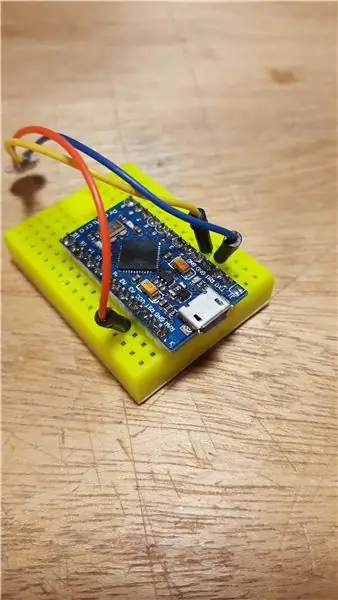
Биринчиден, мен тактайым менен бир пикселди сынап көргүм келди. Ошентип, мен нан үчүн колдонулган секирүүчү зымдын учтарын кесип салдым. Кийинчерээк 3тү бир пикселге кошту.
1 -сүрөт байланыштарды көрсөтөт. Апельсин - V, Сары - Маалымат, Көк - GND
Нео -пикселдер жана шайкеш келгендер 5В кубаттуулукту талап кылат, андыктан Pro Mini же Pro Micro 5V - 16MHz версиясын издеш керек. Мен Micro'ду сынап көрдүм, туташуу жана жүктөө оңой болгондуктан, акыркы версия Mini болот, анткени алар арзаныраак жана менде дагы бар. Ошондой эле, эгерде сиз болжол менен 2ден 4кө чейин гана айдап жүрсөңүз, кошумча электр менен камсыздоонун кереги жок.
Сүрөт 2 нерселердин Pro Micro тарабындагы байланыштарды көрсөтөт. Маалымат үчүн Pin 2ди колдонуу.
2 -кадам: Сыноо жана орнотуу…




Ошентип, мен алгач жөнөкөй компоненттери бар Visuino эскизин сынап баштадым.
Мен Neo-Pixel ColorGroup. ColorPixel, андан кийин Random Color Generator жана Clock Generato r. Бул жерде, 2 -сүрөттө, сиз ошол компоненттердин бириктирилгенин көрө аласыз жана бул видео жыйынтыкты көрсөтөт. Менин кичинекей маанайым RGB чөйрөсү үчүн, бул бир аз өтө тез жүрүп жатты жана мен жайыраак кыла алганымда, бул менин элестетүүм үчүн дагы эле бир аз кыйчалыш эле.
Бул сыноо үчүн мен акыры стол тенниси боюнча топторду алдым, анан дээрлик чарчы тешикти кескин хобби бычагы менен кесип алдым, бирок анын кесилген акыркы жагында орой жери бар болчу. 3-сүрөт үзгүлтүксүз кесүүнү көрсөтөт, бирок мен аны пикселдик ПХБга ысык желимдөөнү пландап жатам, так формасы көрүнбөйт.
Ошентип, сиз төрт бурчтуу тешикти кесүүгө барганда, сиз пикселди тизип, тешикти кайда издеп табууну жана жөн эле майда/курч карандаш менен белгилөөнү каалайсыз. [Мен мындай жумуш үчүн механикалык карандаштарды колдоном, 0,5мм] 5 -сүрөттө көрүнүп тургандай. Андан кийин дээрлик өтмөйүнчө бычак менен бетин карай баштаңыз, андан кийин кылдаттык менен чекитти жабыштырып, акырын өйдө кесиңиз, антпесе ' топко түшүү. 6 -сүрөт анын тешикке салынганын көрсөтөт, аны бир аз чоңураак кылып кыркуу керек болушу мүмкүн, анткени ал бат эле батып кетет.
3 -кадам: Пикселдерди ширетүү…



Бул жердеги зымдардын узундугу үчүн мен аларды столумдун шкафынын туурасына карап тандап алам, ал болжол менен 3 фут. Ошентип, мен зымдарымды экиге бөлдүм жана калган сумманы Arduino тактасын оңой жетүү үчүн жайгаштырам.
Буларды эритип жатканда, темирди минималдуу убакытка гана кармоо маанилүү, болжол менен 3 секунд бул нормалдуу нерсе жана аны муздатып жибербестен ашпоого аракет кылыңыз. 1 -сүрөттө мен биринчи эле биринчи пикселдин DIN [маалыматы] жагындагы ар бир блокко ширетүүчү блокторду коштум. Андан кийин бир мүнөткө муздатып койгондон кийин, темирди ар бир шишке сүйкөп, ага зым кошом. 2 -сүрөттө сиз бул бүткөн жыйынтыкты көрө аласыз жана мен 4 -зымды башкаларга ороп, аларды ширетип жатканда ордунда туруу үчүн ороп койгом.
3 -сүрөт экинчи пикселди көрсөтөт, анын аягында DOUT (маалымат чыгып кетет) менен ширетилген, ал эми бул жолу мен DOUTту [берилиштерди] баштап, акыркы пикселдеги зымдарды коштум. Андан кийин 4 -сүрөттө, эки учу тең зым тартылган экинчи пикселди көрө аласыз.
Эми биз пикселдерди теннис теннисинин топторуна ысык желимдей алабыз. 5 жана 6 -сүрөттөр ысык желимди көрсөтөт, мен аны "бурчтарга" коюуга аракет кылдым, ошондо ал эң туруктуу болот.
4 -кадам: Эскизди Visuinoдо орнотуу…
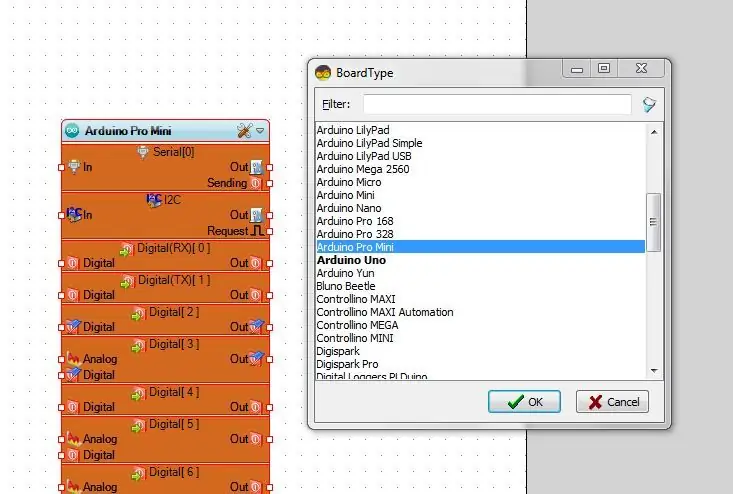
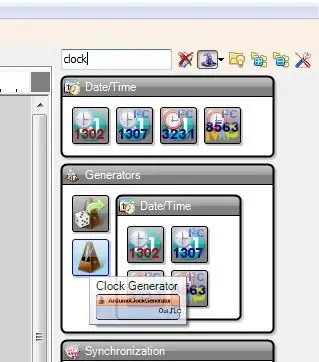
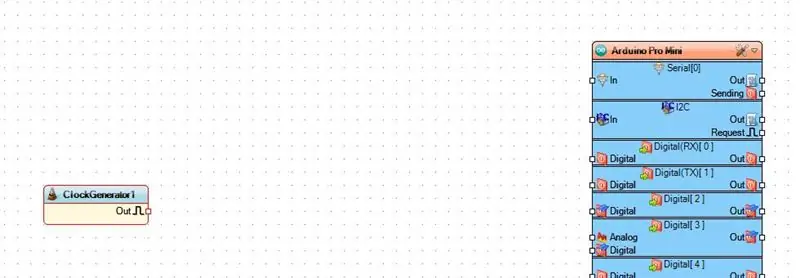
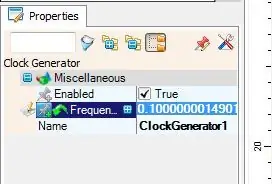
Ошентип, бул Visuino биринчи кадамында сиз Visuino ачууңуз керек же бул жерден жүктөп алышыңыз керек: Visuino.com жана аны экрандын көрсөтмөлөрүнө ылайык орнотуңуз.
Андан кийин, негизги терезеде, сиз бул долбоор үчүн колдонула турган Arduino шайкеш такталарды тандооңуз керек болот. 1 -сүрөт менде Pro Mini тандалганын көрсөтүп турат, андан кийин "OK" дегенди басыңыз
Андан кийин сиз жогорку оң бурчтагы Издөө кутусуна кирип, "саат" деп тергиңиз келет, андан кийин Саат Генераторун тандап сүйрөп барыңыз (Picture 2) жана Arduino тактасынын сол жагына сүйрөп, андан боштукту коюңуз, 3 -сүрөттө көрсөтүлгөндөй. Саат генератору кийинки компонентти биз берген баа менен баалайт. Ошентип, кийинки "Сипаттарга" барып, "Жыштык" опциясын таап, "0.1", (Сүрөт 4) териңиз, ал 10 секундда бир жолу белгиленет. Бул баалуулук кийинчерээк өзүңүз каалагандай өзгөртүлүшү мүмкүн.
Андан кийин, компоненттердин каптал тилкесинин үстүндөгү ошол эле издөө кутучасынан "кокустукту" издеңиз (5 -сүрөт) жана "Кокус түс" компонентин табыңыз (6 -сүрөт) жана аны "Саат" компонентинин оң жагындагы башкы терезеңизге сүйрөңүз. 7 -сүрөттү караңыз жана "Out" пинден "Random Color" боюнча "Clock" пинине сүйрөп туташтырыңыз.
5 -кадам: Эскизди Visuinoдо орнотуу… [уландысы]
![Эскизди Visuinoдо орнотуу… [уландысы] Эскизди Visuinoдо орнотуу… [уландысы]](https://i.howwhatproduce.com/images/003/image-6571-40-j.webp)
![Эскизди Visuinoдо орнотуу… [уландысы] Эскизди Visuinoдо орнотуу… [уландысы]](https://i.howwhatproduce.com/images/003/image-6571-41-j.webp)
![Эскизди Visuinoдо орнотуу… [уландысы] Эскизди Visuinoдо орнотуу… [уландысы]](https://i.howwhatproduce.com/images/003/image-6571-42-j.webp)
![Эскизди Visuinoдо орнотуу… [уландысы] Эскизди Visuinoдо орнотуу… [уландысы]](https://i.howwhatproduce.com/images/003/image-6571-43-j.webp)
Эми, калган компоненттерди кошууну улантыңыз, андыктан 'Рампаны' издеп, 'Ramp to Color Value' (Сүрөт 1) биз кошкон 'Random Color'дун оң жагындагы жумуш мейкиндигине сүйрөңүз. "Сипаттарда" "Слопту" таап, аны "0.5" кылып өзгөртүңүз (Сүрөт 2), бул түстөрдүн өзгөрүшү ортосунда жумшак өтмөк болот. Андан кийин "Чыгууну" "Рампа" компонентиндеги "Кирүү" менен туташтырыңыз, 3-сүрөттү караңыз. Бул милдеттүү эмес, бирок мен баштапкы түсүмдү "Баштапкы мааниси" үчүн ачылуучу тизмеден кызгылт көккө алмаштырдым.
6-кадам: Эскизди Visuinoдо орнотуу… [уландысы Нео-Пиксел]
![Эскизди Visuinoдо орнотуу… [уландысы Нео-Пиксел менен] Эскизди Visuinoдо орнотуу… [уландысы Нео-Пиксел менен]](https://i.howwhatproduce.com/images/003/image-6571-44-j.webp)
![Эскизди Visuinoдо орнотуу… [уландысы Нео-Пиксел менен] Эскизди Visuinoдо орнотуу… [уландысы Нео-Пиксел менен]](https://i.howwhatproduce.com/images/003/image-6571-45-j.webp)
![Эскизди Visuinoдо орнотуу… [уландысы Нео-Пиксел менен] Эскизди Visuinoдо орнотуу… [уландысы Нео-Пиксел менен]](https://i.howwhatproduce.com/images/003/image-6571-46-j.webp)
Кийинки-Neo-Pixel компоненти, "нео" издеңиз жана алар бул жерде бир гана вариант болот, Picture 1, андыктан аны "Рампа" менен Arduino тактасынын ортосуна сүйрөңүз. Эми, "PixelGroups" терезесин ачуу үчүн, аны эки жолу 6 чыкылдатыңыз, ал эми оң жагында "Пикселдерди" таап, эки жолу чыкылдатыңыз. (2 -сүрөт) Эми, демейки боюнча 10 пиксел кошулат, бирок биз азыр аны 2ге өзгөртөбүз, андыктан ал терезе дагы эле ачык бойдон "Сипаттар" кутусуна өтүңүз жана "Пикселдерди эсептөөнү" 2ге өзгөртүңүз, Сүрөттү караңыз 3. Эми сиз "PixelGroupsту" жаап, эки байланышты 'Ramp Out'дан NeoPixel'деги Pin [0] жана [1] чейин сүйрөй аласыз. 4 -сүрөттү карагыла. Андан кийин акыркы байланышты 'NeoPixel'ден B Pin'ине сүйрөп кете аласыз, менин учурда, 5 -сүрөттөгүдөй Arduino тактасында.
Эми эскизди Visuinoдогу F9 ачкычы аркылуу жүктөп, андан кийин Arduino IDEден CTRL+U менен тактага жүктөңүз. Андан кийин сизде бул долбоордун жумушчу версиясы болот.
7 -кадам: Видеону бүтүрүү жана аяктоо
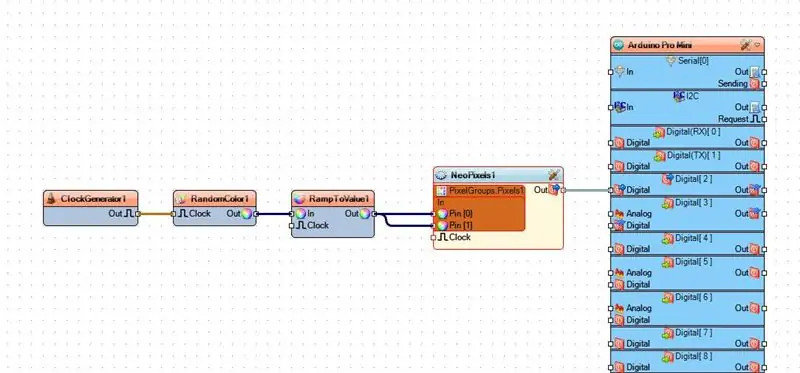

Бул эскизди өркүндөтүү үчүн дагы эмнени кошууга болорун көрүү үчүн аны менен ойноңуз, анан Комментарийлерде мага билдириңиз.
Ырахат !!
Сунушталууда:
WiFi башкарылган жалгыз мүйүздүү капкакпы? RGB чырактары менен: 5 кадам (сүрөттөр менен)

WiFi башкарылган жалгыз мүйүздүү капкакпы? RGB чырактары менен: Саламатсыздарбы, менин кичинекейим, бир мүнөттөргө чейин, жалгыз мүйүздүү мүйүздөргө байланыштуу кызыктуу кийилүүчү DIYлер жөнүндө мени тырмап жатты. Ошентип, мен башымды тырмап, адаттан тыш жана өтө аз бюджетти түзүүнү чечтим. Бул долбоорду улантуу үчүн колдонмонун кереги жок
DIY магниттик стол хоккейи картон, RGB чырактары жана сенсорлору менен: 11 кадам (сүрөттөр менен)

DIY магниттик стол хоккейи картон, RGB чырактары жана сенсорлору менен: Сиз аба хоккейин ойносоңуз керек! Оюн зонасына бир нече $$ доллар $$ төлөп, досторуңузду жеңүү үчүн гол киргизе баштаңыз. Бул абдан көзкаранды эмеспи? Сиз үйдө бир дасторкон кармоо жөнүндө ойлонсоңуз керек, бирок эй! өзүңүз жасоону ойлонуп көрдүңүз беле?
Raspberry Pi менен баштагандар үчүн DIY музыкалык Xmas чырактары: 12 кадам (сүрөттөр менен)

Raspberry Pi менен баштагандар үчүн DIY музыкалык Xmas чырактары: Бүгүн мен сиздин Рождество чырактарыңыздын музыка менен жаркырашын алуу үчүн малина пиин колдонуу кадамдарын өтөм. Кошумча материалдардын бир нече доллары менен, мен сизди кадимки Рождество чырактарын бүт үйдүн жарык шоусуна айландыруу аркылуу көрсөтөм. Ал максат
Компьютериңиз менен үйүңүздөгү башкаруу чырактары: 3 кадам (сүрөттөр менен)

Компьютериңиз менен Үйүңүздөгү Чырактар: Сиз качандыр бир убакта үйүңүздөгү жарыкты компьютериңизден башкарууну кааладыңыз беле? Чындыгында муну жасоо кыйла жеткиликтүү. Сиз атүгүл чачыратуучу системаларды, автоматтык терезе жалюзи, моторлуу проекциялык экрандарды ж.б. башкара аласыз. Сизге эки катуу согуш керек
Жөнөкөй LED велосипед чырактары: 5 кадам

Жөнөкөй LED велосипед чырактары: Бул велосипедге жарык кошуунун оңой жолу, андыктан түнкүсүн унаа менен чылым чекпейсиң (эгер бул чындыгында сенин өмүрүңдү сактап калса, мага айтууга убакыт бөл = D). Ошондой эле LEDлерди каалаган нерсеге коюу кызыктуу, андыктан эмнеге болбосун?
